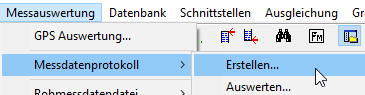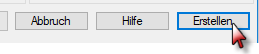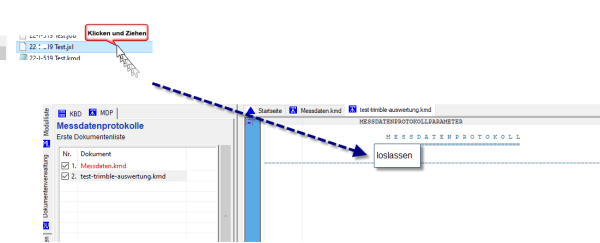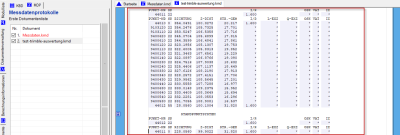Inhaltsverzeichnis
Messdatenprotokoll erstellen
aus KAVDI heraus
Die Rohmessdatendateien existieren, je nach Gerätehersteller, in verschiedenen, meist unleserlichen Formaten. Die erste Aufgabe des Programmes ist also die Erstellung eines übersichtlichen Messdatenprotokolls (MDP).
KAVDI hat einen internen Prozessor, aber für einige Gerätehersteller (z.B. Trimble) benötigen Sie einen externen Prozessor.
Starten Sie über die Menüleiste die Erstellung des Messdatenprotokolls.
Im folgenden Fenster geben Sie die gewünschten Dateien an.
| Messdatenprotokoll | Pfad und Name der Datei für das Messdatenprotokoll, das aus den Rohmessdaten erzeugt werden soll. |
|---|---|
| Rohmessdaten | Beinhaltet die originären Messdaten, die aus der Totalstation ausgelesen wurden. |
| Formatdatei | Diese Datei enthält das zur Auswertung der Rohmessdaten definierte Format. |
| Codedatei | Enthält die Aufstellung aller im Büro benutzten Punkt-Codes und deren Werte für Punktart, VAT und OSKA. Wenn diese Datei angegeben wird, werden automatisch alle Punkt-Codes durch Ihre Äquivalente ersetzt. |
Es können 10 Rohmessdatendateien (auch unterschiedlicher Totalstationen) gleichzeitig ausgewertet werden.
Wenn Sie alle Dateien ausgewählt haben klicken Sie auf „Erstellen“.
Messdatenprotokoll per Drag & Drop erstellen
Sie haben mit mit einem Gerät von Leica, Trimble, Geodimeter o.a. gemessen und wollen die Daten jetzt für KAVDI aufbereiten.
Dazu müssen Sie ein Messdatenprotokoll erstellen.
Die Daten die Sie aus dem Gerät ausgegeben haben, sehen alle unterschiedlich aus.
Nachfolgend beschrieben ein Beispiel anhand einer Trimble-Datei.
Sie haben z.B. eine Trimble jxl-Datei aus dem Gerät ausgegeben und in einem Verzeichnis abgelegt. Jetzt ziehen Sie diese per Drag & Drop in das KAVDI-Messdatenprotokoll, dass Sie zuvor in KAVDI angelegt haben. Hier zeige ich Ihnen zwei Varianten dazu.
- In der „Geraete.cfg“ sind keine Einträge mit der Endung „jkl“ eingetragen, sondern nur mit „ein
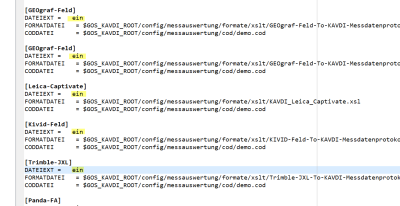 , dann ziehen Sie ebenfalls die jxl-Datei per Drag&Drop in das Messdatenprotokoll und es erscheinen alle definierten Formate die in der Geräte.cfg eingetragen sind, zu Auswahl.
, dann ziehen Sie ebenfalls die jxl-Datei per Drag&Drop in das Messdatenprotokoll und es erscheinen alle definierten Formate die in der Geräte.cfg eingetragen sind, zu Auswahl.
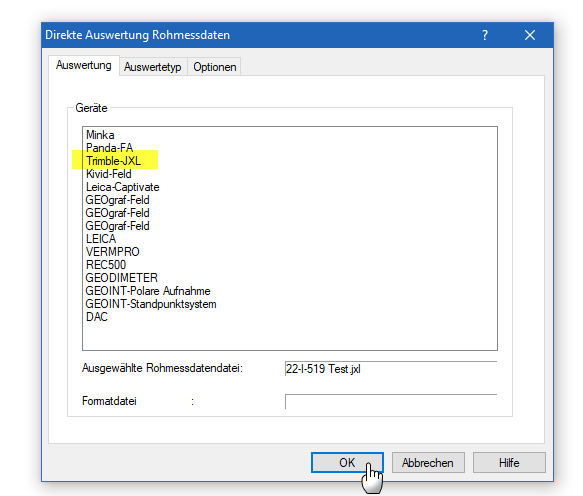
Wählen Sie „Trimble JXL“ aus und das Messdatenprotokoll wird erstellt.
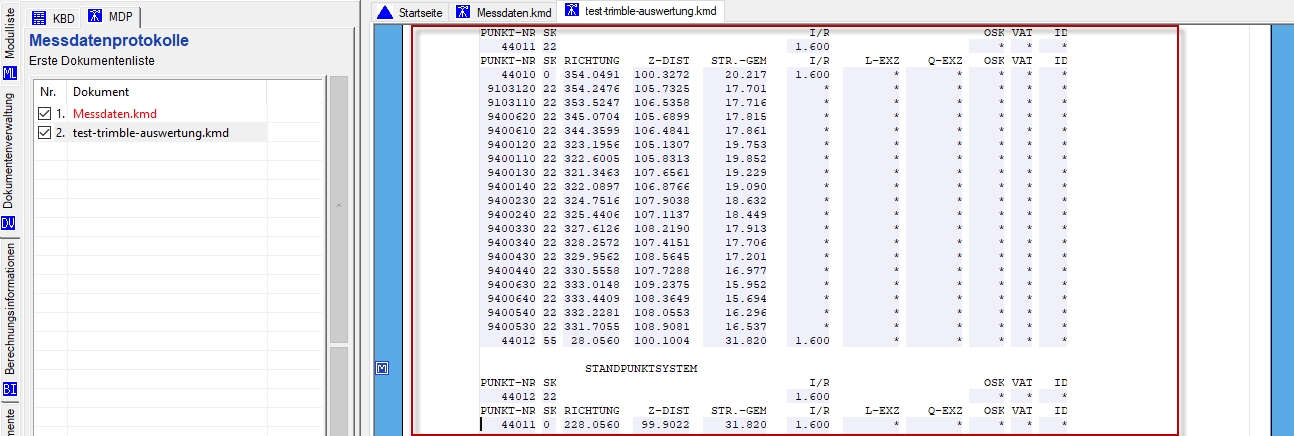
Die ausführliche Beschreibung, auch über die verschiedenen Formate, können Sie sich im nachfolgende Video anschauen.
https://www.geos-hellinge.de/tutorials.html